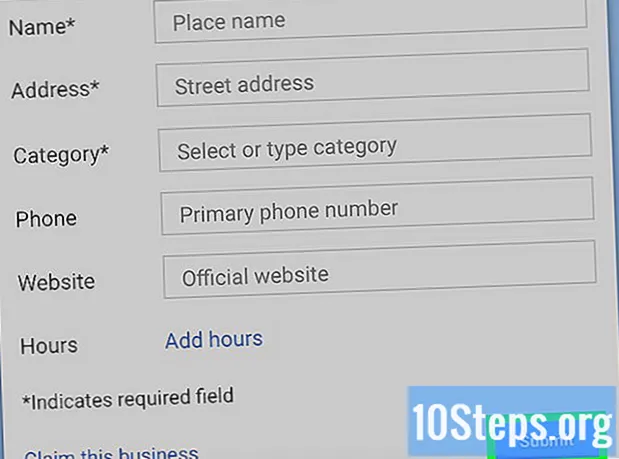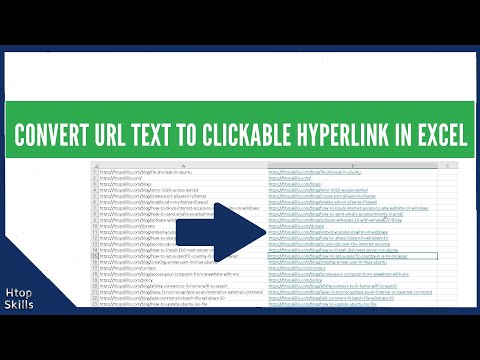
Turinys
„Microsoft Excel“ yra skaičiuoklių valdymo programa, leidžianti vartotojui tvarkyti, prižiūrėti ir analizuoti įvairių tipų duomenis. Tame pačiame faile galite pridėti nuorodas į svetaines, kitus dokumentus ir net kitas langelius bei skaičiuokles - tai praverčia, kai kalbama apie kitus informacijos šaltinius.
Žingsniai
1 metodas iš 4: įterpkite nuorodą į vietą skaičiuoklėje
Pasirinkite langelį, kuriame norite sukurti nuorodą. Tiks bet kuri skaičiuoklės ląstelė.

Atidarykite skirtuką „Įterpti“ ir spustelėkite "Hipersaitas’. Atidarysite naują langą.
Kairėje esančiame meniu spustelėkite parinktį „Įdėti šį dokumentą“. Taigi galėsite susieti nuorodą su bet kuria skaičiuoklės ląstele.

Įveskite langelio numerį, kurį pasieks nuoroda. Tai galite padaryti keliais skirtingais būdais:- Norėdami įvesti langelio vietą, pasirinkite ją iš langelio „Cell reference“ sąrašo. Tada lauke „Įveskite langelio nuorodą“ įveskite konkretų lauką, pvz., „C23“.
- Sąraše „Nustatyti vardai“ galite pasirinkti apibrėžtas langelius ar diapazonus. Tokiu atveju nebus įmanoma įvesti vietos.

Pakeiskite rodomą tekstą (nebūtina). Apskritai nuorodos tekstas bus tas pats, kas su juo susieta ląstelė. Šią dalį galite pakeisti lauke „Tekstas rodyti“.- Spustelėkite mygtuką „Ekrano patarimas ...“, jei norite pakeisti tekstą, kuris rodomas, kai vartotojas užveda pelės žymeklį virš nuorodos.
2 metodas iš 4: Įterpkite nuorodą į svetainę
Nukopijuokite svetainės adresą, kuriuo nukreipsite nuorodą. Galite sukurti nuorodas į bet kurį tinklalapį. Norėdami tai padaryti, nukopijuokite URL naršyklėje arba dešiniuoju pelės mygtuku spustelėkite jį ir spustelėkite „Kopijuoti adresą“ (ar pan., Priklausomai nuo naršyklės).
„Excel“ skaičiuoklėje pasirinkite langelį, kuriame norite įterpti nuorodą. Nuorodą galite įterpti į bet kurį skaičiuoklės langelį.
Atidarykite skirtuką „Įterpti“ ir spustelėkite "Hipersaitas’. Taigi atidarysite naują langą, kuriame galėsite įterpti įvairių tipų nuorodas.
Pasirinkite „Tinklalapis ar failas... “kairėje lango pusėje. Taigi atidarysite failų naršyklę.
- Jei naudojate „Excel 2011“, spustelėkite „Tinklalapis“.
Įklijuokite svetainės nuorodą į lauką „Adresas“. Jis yra lango apačioje.
- Jei naudojate „Excel 2011“, įklijuokite nuorodą lango viršuje esančioje skiltyje „Nuoroda į“.
Pakeiskite rodomą tekstą (nebūtina). Apskritai nuorodoje yra visas adresas. Galite jį pakeisti į viską, kas jums patinka, pvz., „Įmonės svetainė x“. Norėdami tai padaryti, spustelėkite lauką „Tekstas rodyti“ ir įveskite pavadinimą.
- Jei naudojate „Excel 2011“, laukas vadinsis „Ekranas“.
- Spustelėkite mygtuką „Ekrano patarimas ...“, kad pakeistumėte tekstą, kuris rodomas, kai vartotojas užveda pelės žymeklį virš nuorodos.
Norėdami sukurti nuorodą, spustelėkite „Gerai“. Nuoroda bus rodoma pasirinktame langelyje. Jei norite atlikti bandymą, spustelėkite jį arba laikykite nuspaudę mygtuką ir dar kartą spustelėkite „Hipersaitas“, kad galėtumėte redaguoti.
3 metodas iš 4: Įterpkite nuorodą, kad galėtumėte siųsti el. Laišką
Spustelėkite langelį, kuriame norite įterpti nuorodą. Į skaičiuoklę galite įterpti nuorodą į el. Laišką. Spustelėkite atitinkamą langelį, kad jį pasirinktumėte.
Pasiekite skirtuką „Įterpti“. Joje matysite įvairias skaičiuoklės įterpimo parinktis.
Spustelėkite mygtuką „Hipersaitas“. Taigi atidarysite naują langą, kuriame galėsite įterpti įvairių tipų nuorodas.
Lauke „El. Pašto adresas“ įveskite nuorodos el. Pašto adresą. Lauke „Tekstas rodyti“ bus automatiškai užpildytas adresas. Be to, pradžioje pasirodys posakis „mailto:“.
- Jei anksčiau naudojote el. Pašto adresus, pasirinkite juos ekrano apačioje esančiame sąraše.
Įveskite ką nors lauke „Tema“ (pasirenkama). Galite palikti tokią nuorodą, bet taip pat pagalvokite apie temą, kuri palengvina naudotojų tapatybę.
Pakeiskite rodomą tekstą (nebūtina). Apskritai nuorodoje yra posakiai „mailto:„ [email protected] ““, tačiau lauke „Tekstas rodyti“ galite pakeisti bet ką, pvz., „Susisiekite su mumis“.
- Spustelėkite mygtuką „Ekrano patarimas ...“, jei norite pakeisti tekstą, kuris rodomas, kai vartotojas užveda pelės žymeklį virš nuorodos.
Norėdami įterpti nuorodą, spustelėkite „Gerai“. Jūs sukursite nuorodą į el. Laišką. Paspaudęs ant jo, vartotojas atidarys el. Pašto klientą ar svetainę su nauju pranešimu sukonfigūruotu adresu.
4 metodas iš 4: Įterpkite nuorodą į vietą kompiuteryje ar serveryje
Spustelėkite langelį, kuriame norite įterpti nuorodą. Bet kuriame skaičiuoklės langelyje galite įterpti nuorodą į dokumentą, kompiuterį ar serverio vietą.
Atidarykite skirtuką „Įterpti“ ir spustelėkite "Hipersaitas’. Taigi atidarysite naują langą su parinktimis.
Spustelėkite „Tinklalapis ar failas... “kairiajame meniu. Pasirinkę šią parinktį, galite sukurti nuorodą į bet kurią vietą ar dokumentą kompiuteryje ar serveryje.
- „Excel 2011“, skirtoje OS X, spustelėkite „Dokumentas“ ir „Pasirinkti“, kad rastumėte failą.
Raskite aplanką ar failą, su kuriuo norite susieti. Greičiausias būdas tai padaryti yra pasinaudoti atsidariusiu „File Explorer“ langu. Galite sukurti nuorodą, kuri atidaro failą ar net visą aplanką.
- Galite pakeisti žiūrėjimo būdą, norėdami pamatyti naujausius failus, arba netgi pakeisti dabartinį aplanką.
Įveskite arba įklijuokite failo ar aplanko adresą. Užuot naršę naršyklėje, galite įvesti failo ar aplanko adresą, kol jį rasite - juo labiau, jei jie yra kitame serveryje.
- Norėdami rasti vietinio failo ar aplanko adresą, atidarykite „File Explorer“ langą ir eikite iki tikslo. Spustelėkite lango adreso juostą ir nukopijuokite tą kelią.
- Norėdami sukurti nuorodą, įklijuokite adresą į „Excel“.
Pakeiskite rodomą tekstą (nebūtina). Apskritai nuorodoje yra visas failo ar aplanko adresas. Šią dalį galite pakeisti lauke „Tekstas rodyti“.
Norėdami sukurti nuorodą, spustelėkite „Gerai“. Nuoroda bus rodoma pasirinktame langelyje. Spustelėkite jį, kad atidarytumėte failą ar aplanką.
- Skaičiuoklės vartotojai turi turėti prieigą prie failo ar aplanko toje pačioje vietoje kaip jūs.Atsižvelgiant į atvejį, geriau įdėti failą, o ne sukurti nuorodą.